打印机怎么设置双面打印 打印机双面打印步骤方法
打印机打印中,选择双面打印不仅能有效节省纸张,还能帮助我们更好地整理和保存文档。对于使用Windows操作系统的用户来说,设置打印机进行双面打印是一项简单而实用的技能。本文将详细介绍如何设置打印机实现双面打印,下面便是具体的操作步骤和方法。

一、什么是双面打印?
双面打印,即在一张纸的正反两面分别打印内容,相比传统的单面打印,它可以显著减少纸张消耗,降低打印成本,同时也有利于环境保护。现代打印机通常支持自动双面打印和手动双面打印两种模式。
二、如何设置打印机进行双面打印
1、自动双面打印
①、打开文档:首先,在安装好最新打印机驱动的电脑上打开您需要打印的文档,无论是Word文档、PDF文件还是图片等格式。如果没有安装或者是更新打印机驱动,可以通过“打印机卫士”快速检测安装驱动。

 好评率97%
好评率97%
 下载次数:4810040
下载次数:4810040
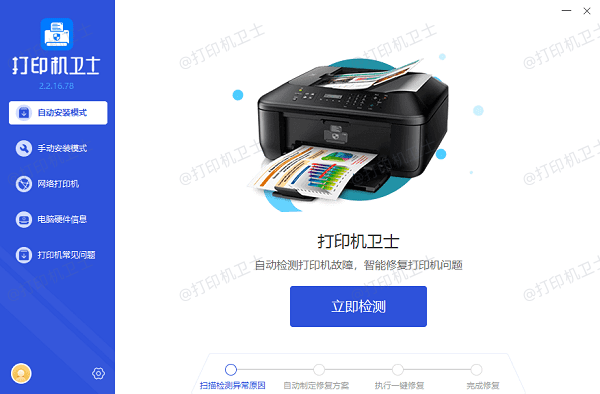
②、选择打印:点击文件菜单中的“打印”选项,或者直接使用快捷键Ctrl+P打开打印对话框。
③、选择打印机:在打印对话框中,确保已经选择了正确的打印机。如果您有多台打印机连接到同一台电脑,这一点尤为重要。
④、进入打印机属性:在打印对话框中,找到“首选项”、“属性”或“更多设置”等按钮,点击进入打印机的高级设置界面。
⑤、设置双面打印:在打印机属性设置中,找到“双面打印”或“双面复印”选项。如果您的打印机支持自动双面打印,这里会有一个开关或下拉菜单供您选择。选择“自动”或“长边翻转”(Long Edge)选项。
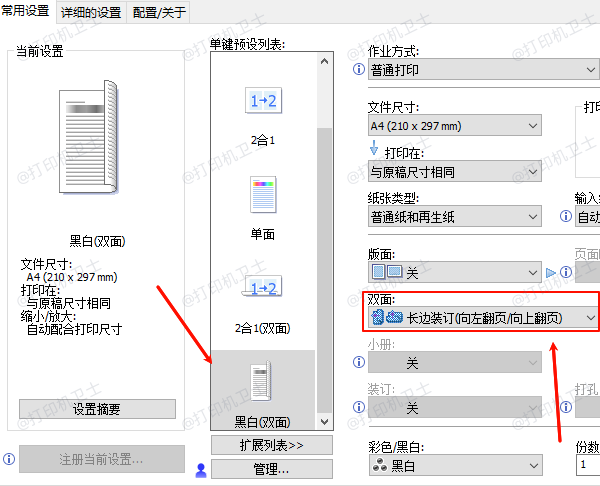
⑥、确认设置并打印:设置完成后,返回打印对话框,确认其他打印选项无误后,点击“打印”按钮开始打印。
2、手动双面打印
对于不支持自动双面打印的打印机,用户需要手动完成双面打印的步骤:
①、打印正面:在打印对话框中,选择打印奇数页(通常是文档的正面)。点击“打印”按钮,等待正面打印完成。
②、翻转纸张:将打印好的纸张从打印机中取出,根据打印机的说明,调整纸张的方向,使其适合打印背面。一般而言,需要将纸张翻转180度,确保背面打印的内容能够正确对齐。
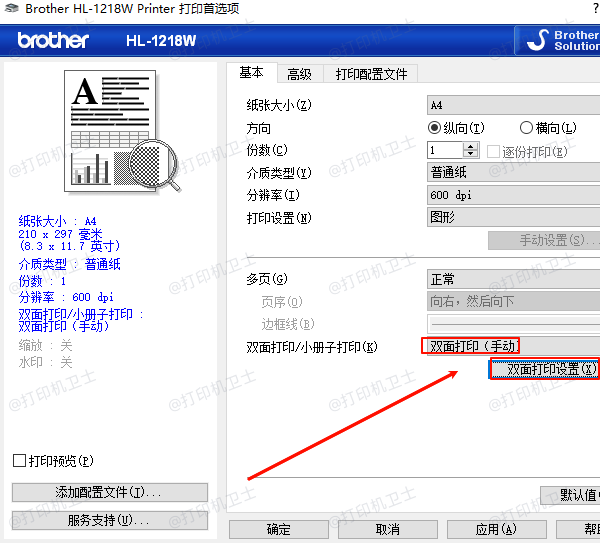
③、打印背面:再次打开打印对话框,这次选择打印偶数页(即文档的背面)。将调整好方向的纸张放回打印机,点击“打印”按钮完成背面的打印。

 好评率97%
好评率97%
 下载次数:4810040
下载次数:4810040
以上就是打印机怎么设置双面打印,打印机双面打印步骤方法。如果有遇到打印机连接、共享、报错等问题,可以下载“打印机卫士”进行立即检测,只需要一步便可修复问题,提高大家工作和打印机使用效率。